ppt201如何3编辑图片在文字下方呢,相信很多使用该软件的朋友们对此都很感兴趣,下面就和大家来分享一下,希望可以帮助到大家。
ppt2013编辑图片在文字下方的图文方法

打开ppt文件
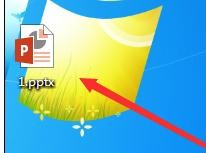
进入主界面,如图,可以看到只显示了文字
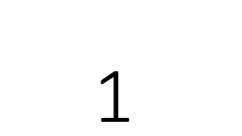
点击上方的插入→图片
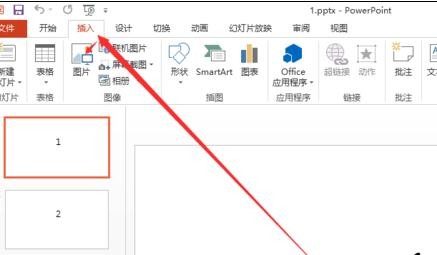
弹出查找图片路径窗口,查找自己图片的路径
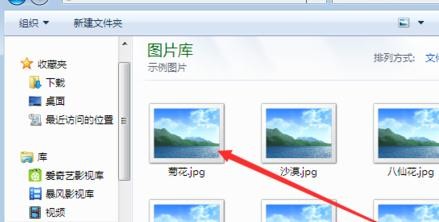
选择好需要插入的图片,点击“插入”
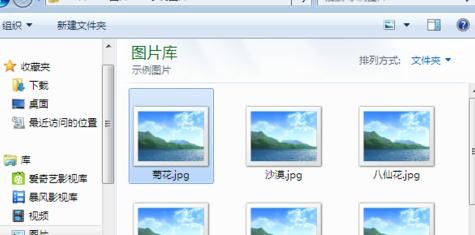
然后可以看到如图效果,文字被完全覆盖了
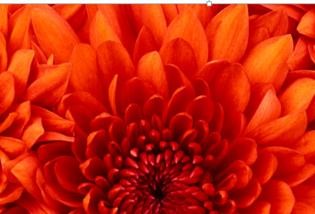
鼠标右键点击图片,选择“置于底层”
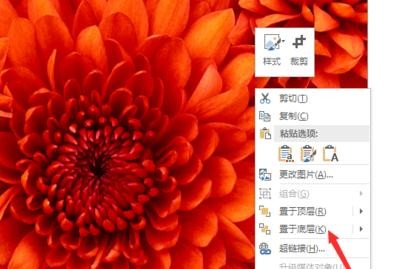
然后就能看到图片上面的文字了
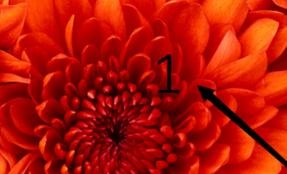
以上这里为各位分享了ppt2013编辑图片在文字下方的图文步骤。有需要的朋友赶快来看看本篇文章吧。








